Como vimos na outra parte do tutorial Excel Avançado - Buscar dados de outras planilhas com caixas de controles Parte 2 podemos buscar as informações de outras planilhas usando as caixas de controle, então sugiro que veja os outros tutoriais para que possamos continuar com a parte 3.
Vamos buscar as outras informações baseados nas informações de cada cliente, ou seja, você selecionará um cliente e o seu respectivo endereço preencerá automaticamente os campos. Com base na fórumla de deslocamento inserida na célula correspondente o Excel buscará os dados.
Para isso clique na célula que ficará armazenado o campo endereço. Digite a seguinte função:
=desloc(
Após digitar a função clique no botão Inserir Função que fica logo ao lado da barra de fórmulas.
Vai surgir uma outra janela perguntando de onde vem os argumentos dessa da função. Indique-os.
Faça o mesmo para os demais campos “Bairro, Cidade, Telefone, Comercial, Celular e UF” sempre clicando no título de cada opção quando for buscar a referência. Agora estão todos vinculados quando mudamos o nome do cliente tudo muda de acordo com seus respectivos dados.
Faça um teste mudando o nome do cliente e verá que vai mudar os outros dados. Quando escolhemos a linha em branco aparece todos em zero.
Temos como mudar isso veja abaixo.
Selecione todas as células que contém zero segurando e tecla CTRL+Clique. Agora com todas selecionadas vá Aba “Página Inicial”, “Opção Estilo” clique em “Foramtação Condicional” no menu que aparece aponte para “Realçar Regras das Células” e no submenu clique em “É Igual a…”.
Vai aparecer uma janela de configuração de células, clique na caixa ao lado e escolha “Formato Personalizado”. Surgirá esta janela como mostra a imagem.
Em fonte escolha a cor branca e de Ok na janela. Então configuramos tudos as células que contém zeros ficarem com a fonte branca, assim não vão aparecer.
No próximo tutorial vamos ver como fazer o calculo nessa planilha o desconto etc.
Até lá.
Dicas do Excel são mais de 90 dicas
Excel 2010 - Usando filtros para classificar em ordem alfabética e outros
Como nomear células em uma planilha e calcular o desconto comercial?
Trabalhando com operações data e hora no Excel 2010 (DIATRABALHOTOTAL)
Excel 2010 - Determinar valores máximo e mínimo em planilhas e gráficos
Excel Avançado - Buscar dados de outras planilhas com caixas de controles Parte 1
Excel Avançado - Buscar dados de outras planilhas com caixas de controles Parte 2








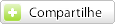


Thank you for the good writeup. It in fact was a amusement account it.
ResponderExcluirLook advanced to more added agreeable from you! However, how could we
communicate?
my page - perfumes
Aqui não deu certo :/ ficou com a mensagem #VALOR!, caso queira me ajudar lucas.kazuo1995@gmail.com
ResponderExcluirLucas ainda vou terminar este tutorial assim vou verificar o que ocorreu.
ExcluirOlá, é possível aplicar esse artifício no excel 2003?Obg
ResponderExcluir